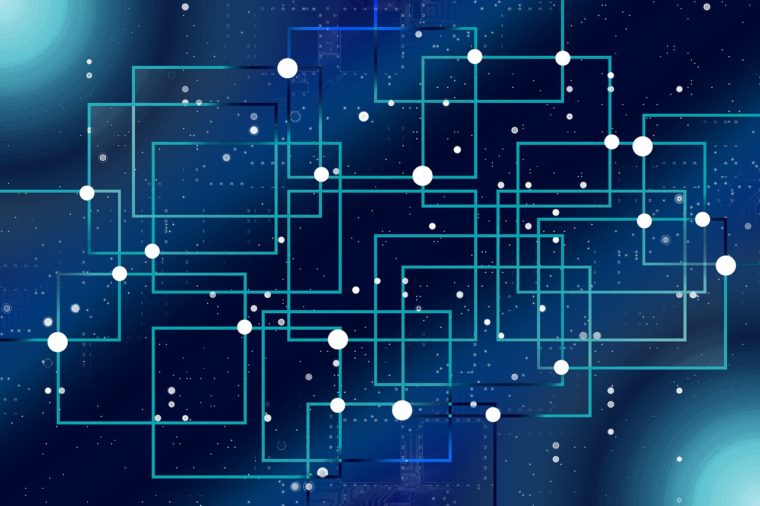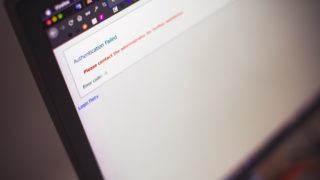といった悩みを解決します。
・訪問ユーザーの動きを分析したい
・なんと動画のように視聴可能だよ!
・しかも無料で可能なんです!
本日は、アクセス解析ツールの最強版とも言えるツール【Mouseflow(マウスフロー)】を紹介致します。
このツールの凄いところは、通常のヒートマップツールとして使えますが、なんとブログへのアクセスとその後の動きを録画して動画として見る事が可能なんです。
PCもスマホからのアクセスもアクセス毎にチェック可能です。ユーザーの動きを動画で見れるのが面白いよね。マウスの動きも追えます。
【宣伝】【ビジネス、情報収集、知識の蓄積が加速する電子書籍配信サービス!】
これまでkindle unlimitedの電子書籍サービスで300冊以上読了してきた私が
自信をもっておすすめします!パソコン系の実用書、専門書も多数配信中です(=゚ω゚)ノ
「Kindle Unlimited 」アマゾンが提供する月額980円で
約130万冊以上の本やマンガ、雑誌を読むことができる月額サービスです。
仮に書籍・雑誌を紙で購入すると1冊500~1,500円くらいはするので
月に2冊以上読む方であれば簡単にもとが取れてしまうのでおすすめです。
→ 電子書籍読み放題サービス「kindle unlimited」読書を楽しもう!
【無料】ブログ内のユーザーの動きを動画のように確認できるツールがヤバイ!
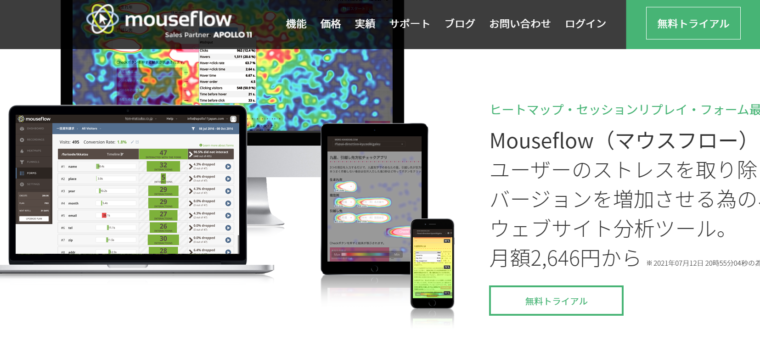 Mouseflow(マウスフロー)
Mouseflow(マウスフロー)■Mouseflow(マウスフロー)公式サイト
こちらからダウンロードが可能です。
簡単に無料トライアルからメールアドレスがあれば登録可能です!有償化しなくても無料版でかなり使えます。まずは無料トライアルを利用してみて、がっつり利用する場合に改めて有償化を検討してみてはいかがでしょうか。
Mouseflowの登録方法(無料トライアル実施)
1.サイトへアクセスします。
2.マイサイトから登録設定します。
3.タグを設定します。
①ページ内の随所にある「無料トライアル」ボタンをクリックします。
アカウント情報入力画面が開きます。
必要な項目は以下の4つを入力していきます。
・メールアドレス
・パスワード
・導入するサイトのURL
・利用規約の確認
入力が完了したら「登録」ボタンをクリックします。
登録ボタンをクリックすると、すぐにトラッキングコードが表示されます。トラッキングコードをコピーしておきます。
ダウンロードしたら、解析したいブログを設定すればオケです。ブックマークかデスクトップにショートカットを作っておくと便利です。
設定のやり方がよくわからないときには、こちらから調べましょう。
https://mouseflow-jp.com/blog/how-to-use-mouseflow/
トラッキングタグを自分のサイトに入れる
コピーしたトラッキングコードを</body>(bodyの閉じタグ)の前に貼り付けます。
コードの貼り付け先である</body>の前は、WordPressのテーマやプラグイン利用などによって導入方法が変わってきますが、このあたりはぐぐってみてください。
あとがき
本日は、アクセス解析ツールの最強版とも言えるツール【Mouseflow(マウスフロー)】を紹介しました。
数あるWEB解析ツールの中からユーザー動きを動画で確認できるマーケティングツールとしてぜひぜひ活用してみてはいかがでしょうか。ユーザーの動きを動画でみるとニヤニヤしちゃいますよw
このブログでは、副業ブログに役立つテクニックや普段のパソコン作業で困った事などの解決策を配信しています。
ブログ記事が良かったら、ブックマークしておいて下さいませ。